Personalizar la pantalla de inicio de OpenOffice

Quizás desees incluir el logo de tu empresa en la pantalla de inicio de OpenOffice, o simplemente, no te gusta la actual y quieres cambiarla por otra más divertida.
Pues no puede ser más fácil.
Las modificaciones que vamos a realizar no van a mejorar el rendimiento de arranque de Apache OpenOffice, aunque la pantalla de inicio que diseñes sea menos pesada, pero sí que cambiará su aspecto en el arranque, y si así lo quieres, también en la pantalla de "Acerca de...".
La carpeta donde residen las imágenes
Las imágenes que hay que modificar son dos, y se encuentran en la carpeta donde se ha instalado OpenOffice, por lo que necesitarás tener derechos de administrador para modificarlas.
La carpeta donde tienes que buscar es C:\Archivos de programa\OpenOffice.org 3\program en un equipo con Windows, o en /usr/lib/openoffice/program en un equipo con Línux, o en /opt/openoffice.org3/program en Debian.
Crea una copia de seguridad antes
Es conveniente que previamente hagas una copia de seguridad de las imágenes a modificar, por ejemplo, copiándolas en la misma carpeta con otro nombre.
Las imágenes que vamos a modificar son dos: intro.png y about.png
En Windows es suficiente seleccionar las dos imágenes, copiar y pegar en la misma carpeta. Creará una copia con los nombres intro - copia.png y about - copia.png.
En Línux podemos desde la consola ejecutar estas órdenes:
sudo mv /usr/lib/openoffice/program/intro.png /usr/lib/openoffice/program/intro-copia.png
sudo mv /usr/lib/openoffice/program/about.png /usr/lib/openoffice/program/about-copia.png
Las imágenes
Ambas imágenes son dos archivos en formato png de 256 colores, con una resolución de 96 ppp (dpi) y de dimensiones 551x366 píxeles el llamado intro.png, y 387x95 píxeles el llamado about.png.
No hay problema en utilizar formatos png de mayor o menor número de colores (16, 128, True Color) ni tampoco en utilizar distintas resoluciones (96 o 72 ppp). En cambio, sí que es necesario respetar las dimensiones.
Crea una copia de las imágenes en tu escritorio y modifícalas con tu editor de imágenes favorito, o crea tus propias imagenes, y cópialas a la carpeta correspondiente sustituyendo a las originales.
En Windows es suficiente arrastrarlas a la carpeta, y en Linux puedes utilizar una orden como la siguiente:
sudo mv intro.png /usr/lib/openoffice/program/
sudo mv about.png /usr/lib/openoffice/program/
Personalizar la barra de progreso
En la misma carpeta dispones del archivo soffice.ini, en el que podrás encontrar y modificar los parámetros que definen la posición, tamaño y color de la barra de progreso que se presenta en la pantalla de inicio de OpenOffice. Ni que decir que antes de modificar este archivo, también debes de crear una copia de seguridad.
Un ejemplo
Por ejemplo, puedes probar con estas dos imágenes que hemos personalizado a nuestro gusto:
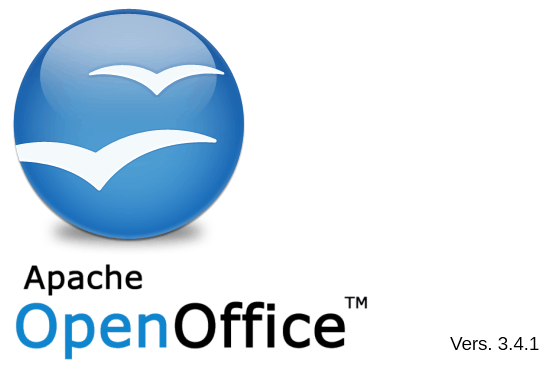 |
|
intro.png
|
 |
| about.png |

